Kanäle für halb-automatische oder manuelle Veröffentlichung anbinden
Sie können zusätzlich zu den voll angebundenen Social Media Kanälen noch weitere Kanäle anbinden. Dies ermöglicht Ihnen, aus den jeweiligen Beiträgen heraus direkt in den Kanal zu wechseln, um dort Beiträge zu veröffentlichen.
Wie Sie die “Anderer Kanal” Option nutzen
Sie können über die Option “Andere hinzufügen” weitere Online-Kanäle für eine halb-automatische Anbindung hinzufügen.
Die Funktion steht Ihnen, genau wie das vollständige Anbinden ausgewählter Social Media Kanäle, ebenfalls unter "Einstellungen" -> "Anbindungen" zur Verfügung.

ACHTUNG: Wenn Sie ein Netzwerk/einen Kanal über die Funktion „weitere Kanäle“ hinzufügen, ist dies KEINE aktive Anbindung. Ein Posten aus Scompler heraus in diese Kanäle oder Importieren von veröffentlichten Beiträgen ist auf diesen Kanälen dann NICHT möglich. Die Anbindung dient lediglich zu einer besseren Darstellung der Vorschau Ihrer geplanten Posts sowie einer besseren Auswertung Ihrer Planung. Zum Veröffentlichen loggen Sie sich bitte direkt im jeweiligen Netzwerk ein und Erstellen Sie Ihren Post direkt.
Für das aktive Anbinden von X (Twitter), Facebook, Instagram, Linkedin, oder YouTube nutzen Sie bitte die dafür vorgesehenen Schaltflächen auf der Seite Anbindungen in Ihren Projekteinstellungen
Klicken Sie auf “Andere hinzufügen”, um zu folgender Eingabe-Seite zu gelangen:
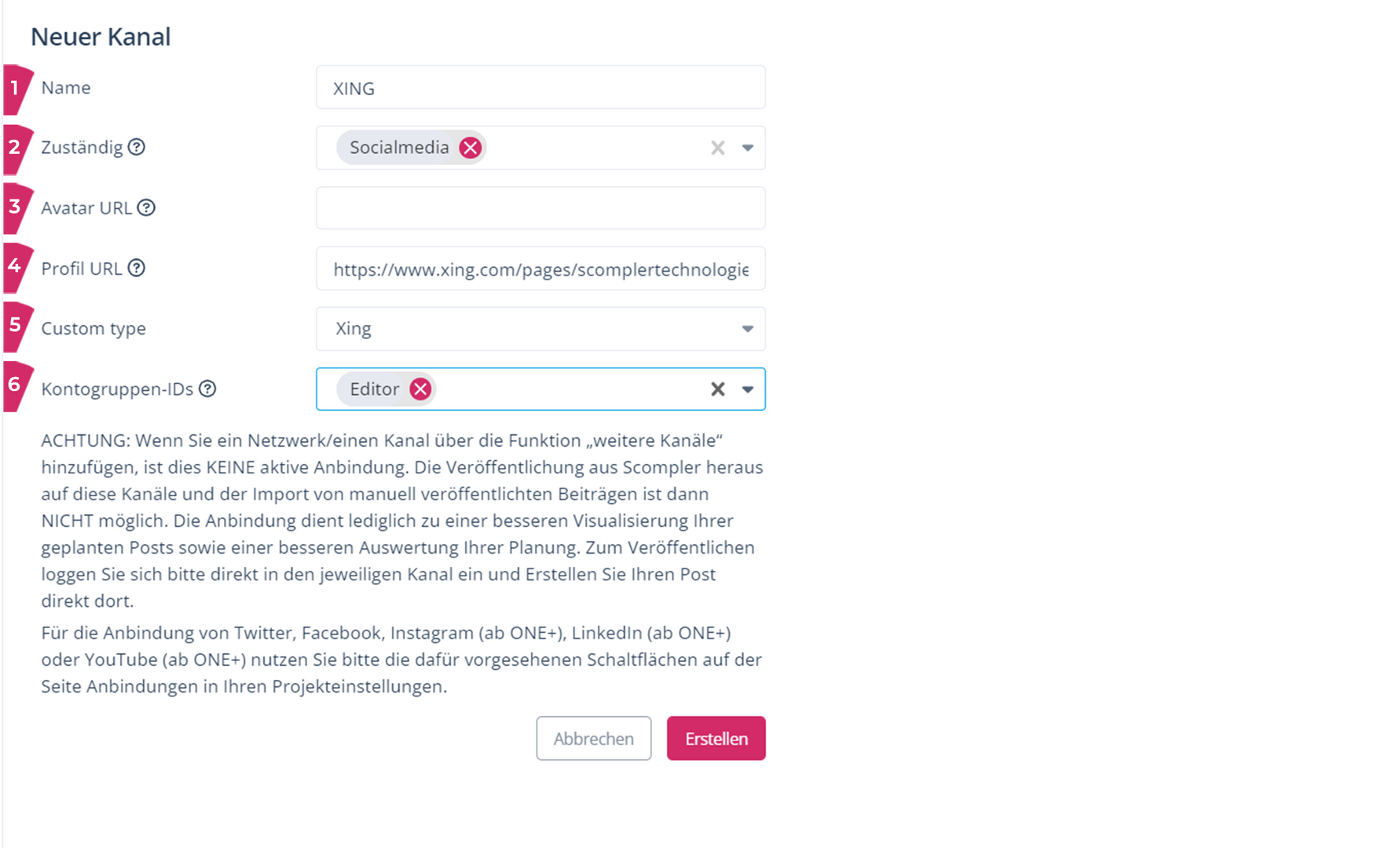
- Name: Benennen Sie Ihren Kanal
- Zuständig: Der hier eingetragene Benutzer erhält die Benachrichtigungen, wenn die Kanalverbindung aktualisiert werden muss.
- Avatar URL (optional): Sie können hier einen Link zu einem Bild einfügen, dass Ihnen dann in der Scompler-Vorschau bei der Kanal-Auswahl im Beitrag angezeigt wird. So können Sie Ihre Kanäle leichter erkennen und zuordnen. Das Bild muss hierfür bei der Anbindung des Kanals online verfügbar sein, z.B. auf Ihrer Webseite oder einem Online-Profil.
- Profil URL: Fügen Sie einen Link auf die Profil-Seite ein, auf der Sie üblicherweise Ihre Posts im gewünschten Kanal erstellen
- Custom type: Wählen Sie aus der Liste der verfügbaren Kanäle den gewünschten aus
- Kontogruppen-IDs (optional): In den höheren Lizenz-Paketen steht Ihnen diese Option zur Verfügung, um Kanäle nur von ausgewählten Nutzergruppen verwalten zu lassen, beispielsweise, wenn Sie länderspezifische Seiten haben, die dann ausschließlich von lokalen Kollegen betreut werden sollen. Weitere Informationen zu dieser Funktion finden Sie im Artikel „Nutzern selektiven Zugriff auf einzelne Kanäle zuweisen“.
Über den Button “Erstellen” schließen Sie die Anbindung ab. Dies ermöglicht KEINE direkte Veröffentlichung im angebundenen Kanal. Allerdings können Sie ab sofort Ihren in Scompler erstellten Text ganz einfach über einen entsprechenden Button in der Beitragskarte in die Zwischenablage kopieren und direkt in den Zielkanal wechseln.
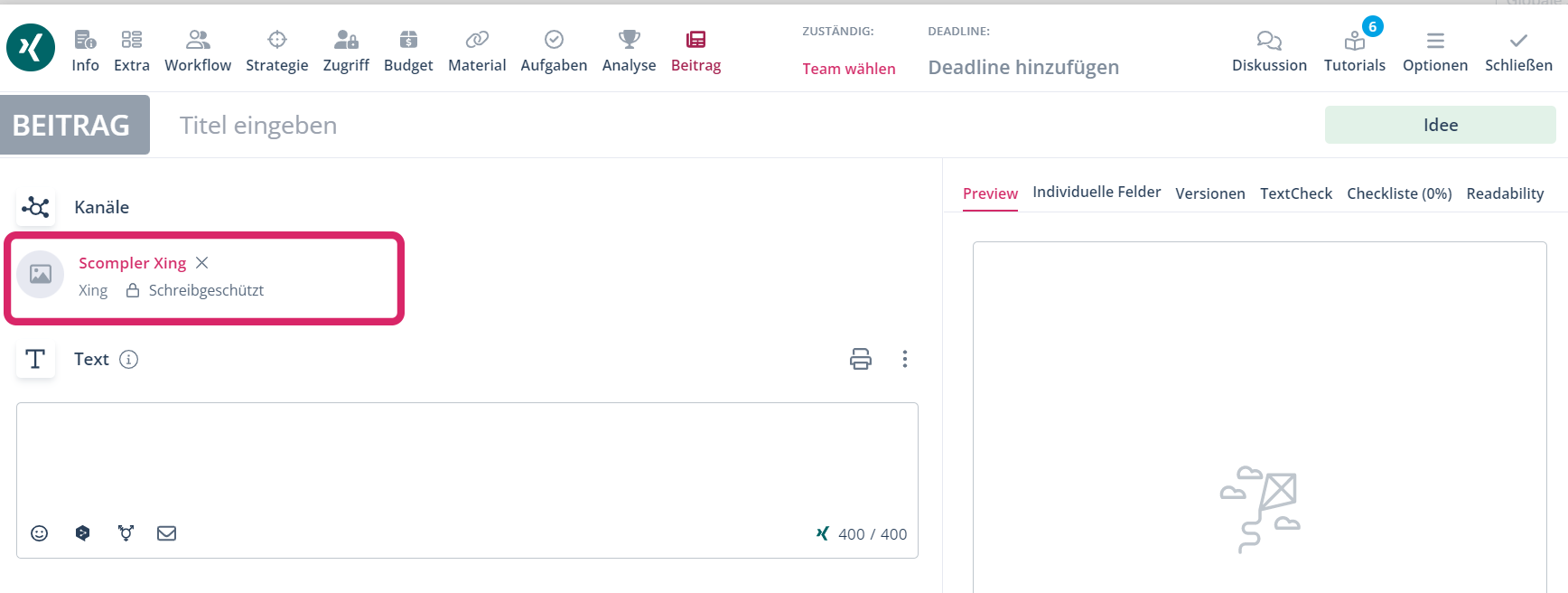
Verfügbare direkte Anbindungen in den verschiedenen Lizenz-Paketen:
Eine Übersicht über die jeweils verfügbaren Kanäle erhalten Sie ebenfalls im Artikel zum Anbinden ausgewählter Social Media Kanäle.